音楽ストリーミングサービスとしておなじみのSpotifyですが、実はポッドキャスト配信もできることをご存じですか?
Spotifyのポッドキャストは日に日にユーザー数が増えており、注目されています。
本記事では、Spotifyのポッドキャストの特徴や、ポッドキャストの配信方法について解説します。簡単に配信できるので、この記事を参考にぜひチャレンジしてみてください!
Spotifyでポッドキャストの配信はできる?
Spotifyはポッドキャストを配信・聴取できるプラットフォームとして、急速に人気が高まっています。2019〜2023年夏にかけて、Spotifyで月に1回以上ポッドキャストを聴く日本国内のユーザーは42倍以上、1ヶ月のポッドキャスト聴取時間の合計は168倍以上に増加しました。
Spotifyのポッドキャストはなぜここまで人気なのでしょうか?ここでは、サービスの特徴について見ていきましょう。
Spotifyの特徴
Spotifyの大きな特徴は、「音楽」と「ポッドキャスト」の両方を楽しめる世界最大のサービスということです。
Spotifyは世界180以上の国と地域で6億7,500万人ものユーザーが利用し、配信楽曲は1億曲以上にのぼります。現在では650万以上のポッドキャスト番組も配信しています(2025年2月時点)。
世界中のあらゆる国や地域で、ストリーミング視聴を好む人が利用しているSpotify。そこでポッドキャストを配信すれば、幅広い層のリスナーに聴いてもらえるチャンスがあります。
Spotifyでポッドキャストを配信するメリット
Spotifyでポッドキャストを配信するメリットとして、この2つが挙げられます。
・音楽好きのリスナーを取り込みやすい
・コアなファンを獲得しやすい
Spotifyユーザーの多くは音楽を聴くために利用しており、音楽好きの間では欠かせないアプリになっています。まだまだ「音楽がメイン」というイメージのSpotifyですが、ポッドキャスト機能を同時に使えることは大きなメリットです。
Spotifyがきっかけで、音楽好きのユーザーがポッドキャストを聴くようになったケースも多いようです。音楽について語る番組なら、特に音楽好きのリスナーを取り込みやすいでしょう。
ラジオと比べて自由度が高く、狭く深く専門的な内容も配信しやすいこともポッドキャストのメリットです。そのため、コアなファンを獲得しやすいといわれています。
また、Spotifyは検索機能も充実しています。キーワードはもちろん、ジャンルやカテゴリからも検索でき、好みにぴったりのポッドキャストを見つけられます。番組内容がユーザーに刺されば、コアなファンになってくれるでしょう。
Spotifyでポッドキャストを配信する方法
Spotifyでのポッドキャスト配信は、以下の手順で進めましょう。
・アカウント作成・ログイン
・番組を録音する
・編集
・アップロード
一般的な録音アプリ・ソフトで収録するほか、Spotifyでは「Riverside」と「Spotify for Creators」というツールを推奨しています。ここでは、このツールを使った方法をメインにご紹介します。
アカウント作成・ログイン
まず「Spotify for Creators」にアクセスし、ポッドキャストを配信したいSpotifyアカウントでログインします。Spotifyアカウントを持っていない場合は、アカウント作成から始めましょう。
「Riverside」で番組を録音する場合は、「Spotify for Creators」にログイン後「新しいエピソード」をクリックし、「Riversideに移動」を選択します。
その後、SpotifyアカウントまたはRiversideアカウントで「Riverside」にログインします。
番組を録音する
番組コンセプトや具体的な内容を決めたら、いよいよポッドキャストを録音しましょう。
「Riverside」にアクセスし、「Create episode(エピソードを作成)」の下の「Create with Riverside(Riversideで作成)」をクリックします。
「Record episode(エピソードの録音)」をクリックし、映像を撮影しない場合は「Record audio only(オーディオのみを録音)」を選択してください。
赤いボタンの「Record(録音)」をクリックすると録音が開始されます。録音を終了する時は下部の「Stop(停止)」ボタンをクリックします。
また「Riverside」では、世界中のユーザーと一緒に複数人でレコーディングすることも可能です。
編集
録音を編集する時は、「Riverside」にログインして「Edit episode(エピソードの編集)」をクリックします。「+Add(追加)」をクリックするとライブラリが表示されるので、編集したい録音データを選択しましょう。
「Riverside」ではトランスクリプト(文字起こし)が表示され、テキストを見ながら簡単に編集できる仕組みになっています。
編集が完了したら、ページの右上にある「Export(エクスポート)」をクリックしてください。
アップロード
「Riverside」で録音・編集したポッドキャストは、「Spotify for Creators」にインポートして直接Spotifyで配信できます。
エクスポートする際に「Export to Spotify(Spotifyにエクスポート)」を選択すると、「Spotify for Creators」のページに飛びます。
番組のタイトルや説明文を入力したら、公開日の設定に進んでください。ポッドキャストをすぐに公開する場合は、「公開日」から「今」を選択しましょう。予約配信したい場合は「スケジュール」から配信したい日時を選択します。
Spotifyで配信する際の注意点
音楽好きのユーザーが多く、録音・編集してそのまま配信できるなどさまざまなメリットのあるSpotifyですが、ポッドキャストを配信する際にはいくつか注意点もあります。以下の点に気を付けましょう。
・現状、日本では収益化できない
・著作権を侵害しないようにする
「Spotify for Creators」には収益化オプションがあるものの、条件が非常に限られています。特に厳しいのが居住地の条件で、「オーストラリア、カナダ、英国、米国のいずれか」に住所がなければならないため、現状日本では収益化できません。
また、ポッドキャストにおける著作権侵害も大きな問題になっています。2025年2月、NMPA(全米音楽出版社協会)はSpotifyに対し、「ポッドキャストに無許可で使用されている2,500件以上の音楽を削除」するよう通知しました。
Spotifyのポッドキャストで音楽を配信したいなら、ディストリビューターと提携し、ほとんどの場合は手数料や委託料を支払わなければなりません。必ずこのルールを守って番組を作りましょう。
出典:Spotify「Spotify for Creatorsの収益化オプション」
出典:Spotify「Spotifyで音楽を配信する」
Spotifyで世界中にポッドキャストを届けよう!
近年、ポッドキャスト配信サービスとして注目されているSpotifyですが、全世界の音楽好きのユーザーが集まっており、幅広い層にポッドキャストを届けられます。
専用ツール「Riverside」と「Spotify for Creators」を使えば、録音から配信まで簡単にできます。あなただけの番組を作って世界中に配信してみましょう!
オトキャンパスではこれから配信を始める方向けにさまざまな情報を提供しています。テーマの設定や人気配信者になるコツはこちらの記事をご覧ください。